Exceli vahekaarti Arendaja on vaja lihtsaks juurdepääsuks, kui peate salvestama või käivitama makrosid, sisestama Visual Basicu vorme või ActiveX-juhtelemente või importima/eksportima XML-faile MS Excelis. Vaikimisi seda arendaja vahekaarti siiski ei kuvata, kuid saate selle lindile lisada, lubades selle Exceli suvandites.
Lugege seda postitust, kui töötate makrode ja VBA-ga ning soovite neile lindilt hõlpsat juurdepääsu.
Toimingud Excelis vahekaardi Arendaja lubamiseks
REKLAAM
1. Käivitage MS Excel rakendus.
Paremklõps mis tahes ülaosas asuval lindivahekaardil ja tehke soovitud valik Kohandage linti… ilmuvas kontekstimenüüs.
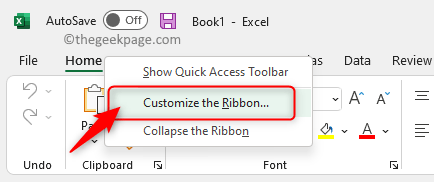
See avab Exceli valikud aken koos Kohandage linti esile tõstetud vahekaart vasakpoolsel paanil.
2. Paremal küljel on lindi kõigi vahekaartide loend.
all Kohandage lindi veerust leiate kasti, kus on kõigi vahekaartide nimed.
Siin leidke vahekaart nimega Arendaja.
Kui valik Arendaja on kontrollimata, veenduge Kontrollima kõrval olev kast Arendaja et lubada vahekaart Arendaja.
Kliki Okei muudatuste salvestamiseks.
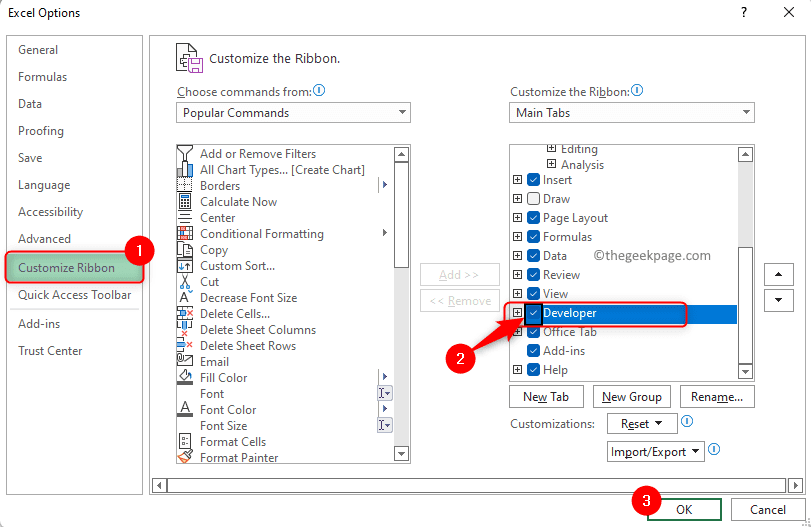
3. Kui lähete tagasi Excelisse, näete Vahekaart Arendaja lindis.
Seda tuleb teha ainult üks kord ja iga kord, kui avate Exceli tulevikus, on vahekaart Arendaja alati saadaval.
Leiate nupud, mis aitavad luua makrosid ja VBA-d, ning juhtnupud, mida saab töölehel lisada.
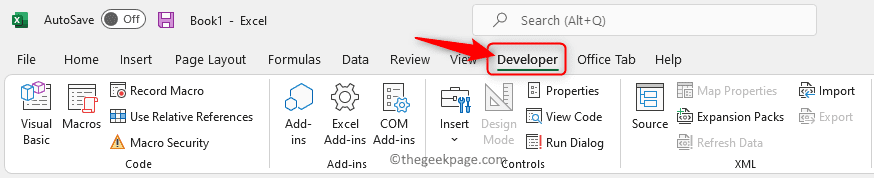
Kui teil on vaja arendaja vahekaarti keelata, peate lihtsalt Exceli suvandite aknas tühjendama ruut Arendaja kõrval.
See on kõik!
Täname lugemise eest.
Kas leidsite, et see postitus oli kasulik oma Windowsi arvutis Excelis vahekaardi Arendaja lubamisel? Palun andke meile teada oma arvamus selle kohta allolevas kommentaaride jaotises.
Samm 1 - Laadige alla Restoro PC Repair Tool siit
2. samm - Arvutiprobleemide automaatseks otsimiseks ja lahendamiseks klõpsake nuppu Start Scan.


